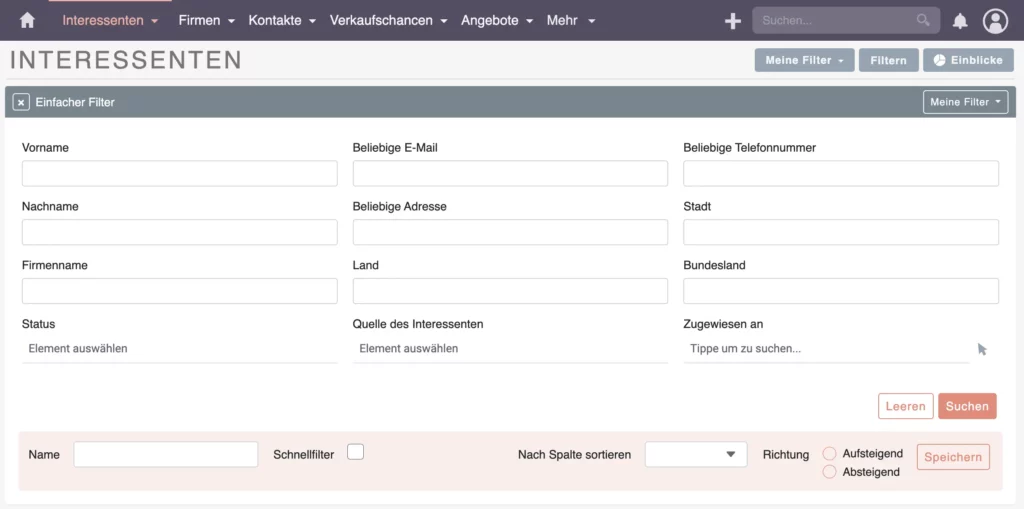SuiteCRM Tutorial: Nutzen Sie Suche und Filter um Ihre Arbeitsabläufe einfacher zu machen
Erfahren Sie, wie Sie Ihre tägliche Arbeit in Ihrem SuiteCRM-System effizient gestalten. Nutzen Sie die Suche, Filter und Quick-Filter. So optimieren Sie Arbeitsvorgänge mit Daten und Datensätzen.
Sind Sie es leid, sich von so vielen Daten überflutet zu fühlen, die in Ihr CRM-System gelangen? In diesem Tutorial möchte ich einige Tipps teilen, um Ihnen zu helfen, effizienter in SuiteCRM zu arbeiten, insbesondere wenn es um die Bearbeitung einer großen Anzahl von Datensätzen geht.
Hier ist ein Video, das Sie Schritt für Schritt durch die Funktionalität der SuiteCRM Suche und Filter führt.
Angenommen, Ihr SuiteCRM-System läuft und die Daten fließen über Integrationen in das System ein. Allerdings fühlt sich das Finden der richtigen Informationen an, wie die Suche nach der berühmten Nadel im Heuhaufen.
Genau hier kommen unsere verlässlichen SuiteCRM Suche und Filter ins Spiel!
Globale Suche
Navigation mit der globalen Suche
Zuerst schauen wir uns die Suche an. Schnelles Finden dessen, was Sie benötigen, ist entscheidend.
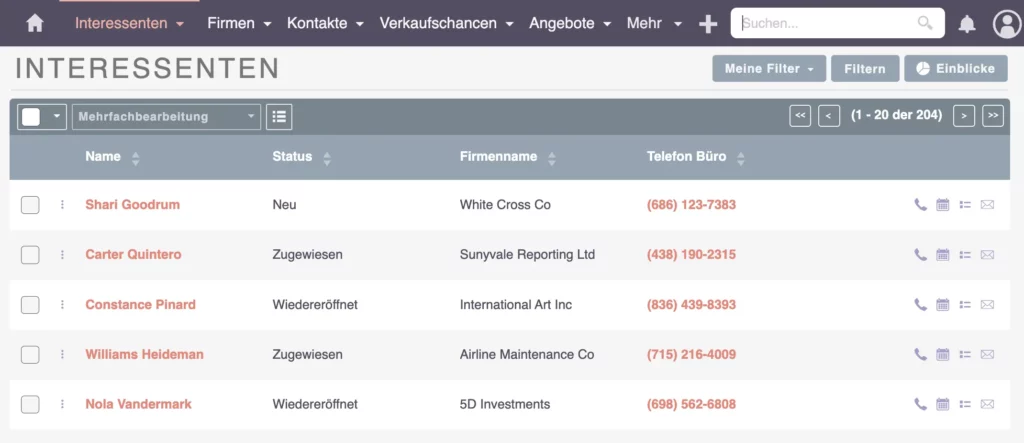
Berücksichtigen Sie verschiedene Geschäftsszenarien; zum Beispiel, das Bearbeiten eines Anrufs mit Nachfragen. Verwenden Sie dazu die praktische Suchleiste, um sofort Datensätze aufzurufen. Wenn Sie beispielsweise den Nachnamen einer Person kennen, kann eine einfache Suche mehrere Ergebnisse anzeigen, die darauf hinweisen, ob sie bereits konvertiert wurden oder sich noch im Prozess befinden.
Die Suche ist auch großartig, um relevante Datensätze wie vergangene Gespräche, Besprechungen oder Chancen zu finden. Auf diese Weise können Sie sich schnell über die Historie der Beziehung informieren und fundierte Entscheidungen treffen.
Filter
Filtern um Ihre Effizienz zu steigern
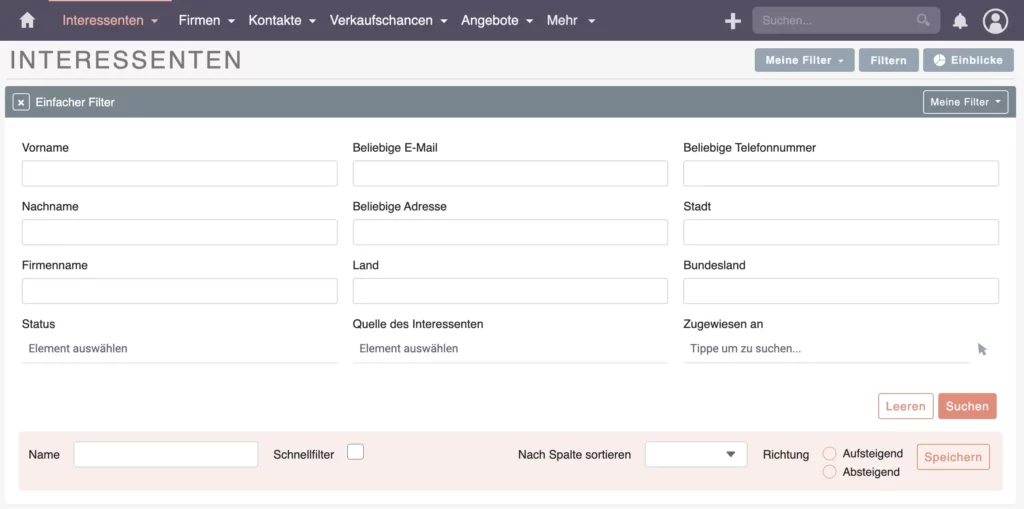
Die meiste Arbeit besteht häufig aus proaktiven Aufgaben, wie etwa dem Überprüfen neuer Leads. Angenommen, Sie konzentrieren sich auf Website-Leads, von denen jeder einen spezifischen Prozess hat. Hier kommen Filter zum Einsatz um schnell Gruppen oder Einzeldatensätze zu finden.
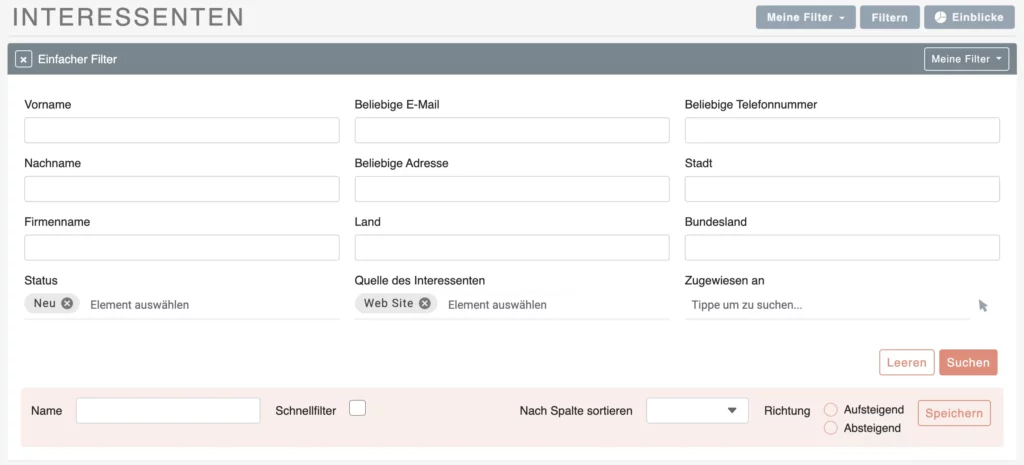
Um Ihren Filterprozess zu optimieren, legen Sie spezifische Felder fest, wie zum Beispiel:
- Quelle des Interessenten: Webseite
- Status: Neu
Schauen Sie sich meinen Blog über die Optimierung von SuiteCRM-Ansichten an, um einen tiefen Einblick in das Konfigurieren der Feldern innerhalb von Filtern und Einblicke in die Anpassungsmöglichkeiten zu erhalten.
Optimierung mit Filtern
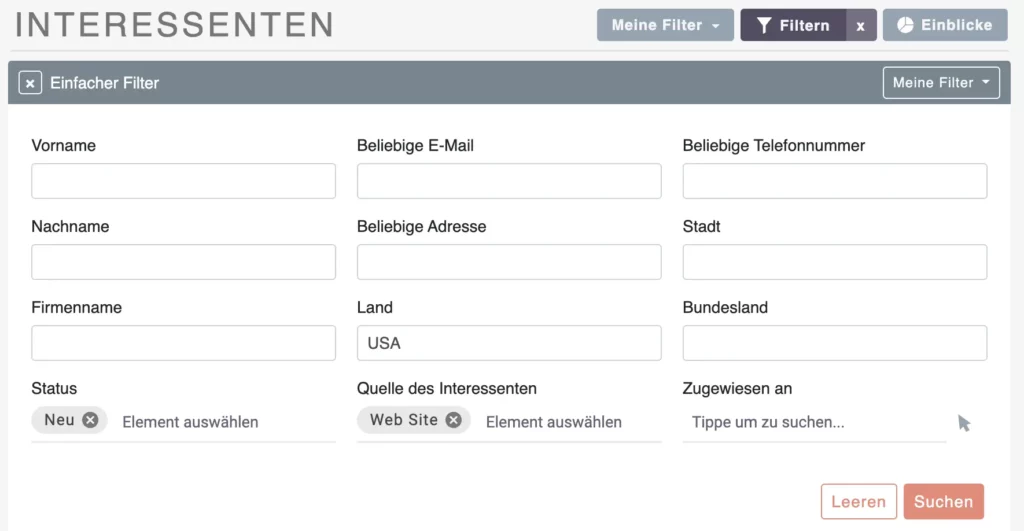
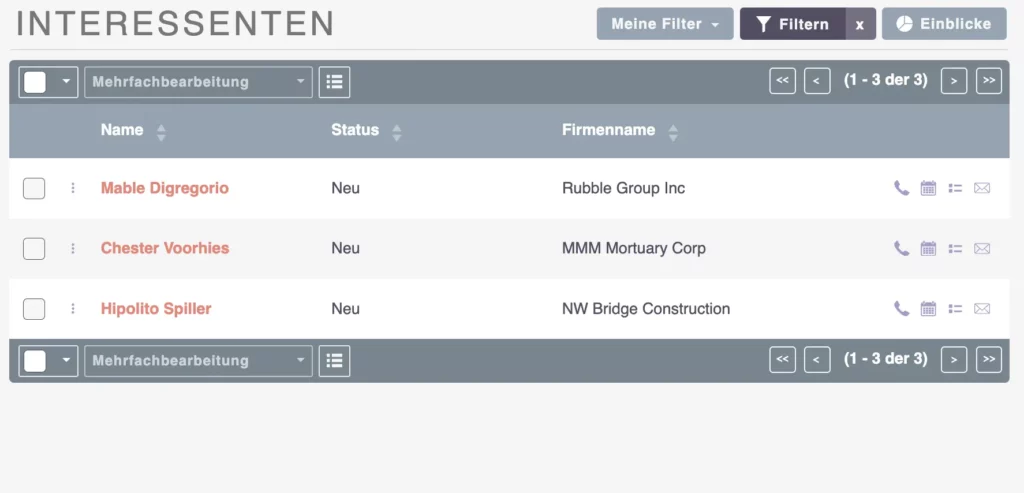
Nun wollen wir uns auf ein praktisches Szenario konzentrieren. Angenommen, Sie haben eine Gruppe neuer Leads, möglicherweise von heute. Um diesen Prozess zu optimieren, können Sie Filter anwenden, die auf spezifischen Kriterien wie Postleitzahl oder Land basieren. Obwohl Automatisierung ideal ist, ist manchmal manuelles Eingreifen notwendig, und die richtige Ansicht ist entscheidend.
Filter speichern
Optimierung Ihres Workflows mit Filter speichern
Weiter geht es mit Zeitersparnis und Organisation. Wenn Sie sich wiederholt dabei ertappen, nach bestimmten Daten / Aufgaben zu filtern, sollten Sie diesen Filter speichern.
Filter, wenn taktisch richtig eingesetzt, sind Ihr wichtigstes Werkzeug für effizientes Datenmanagement. Sie beschleunigen nicht nur Ihre Prozesse, sondern tragen auch zu einem systematischen Ansatz bei der Daten-, Aufgaben- und Lead-Verteilung bei.
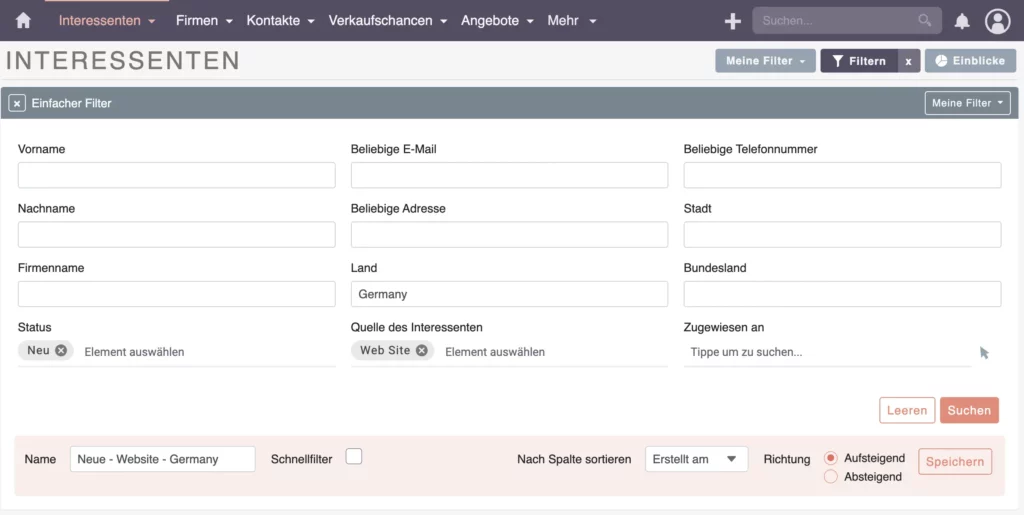
Zum Beispiel erstellen Sie einen Filter für neue Website-Leads aus Deutschland.
- Name: „Neue Leads – Website – Germany“
- Nach Spalte sortieren: Erstellt am
- Richtung: Aufsteigend
Dies spart enorm viel Zeit im Vergleich zum manuellen Durchsuchen. Filter ermöglichen es Ihnen auch, Daten nach verschiedenen Faktoren wie Status, Land oder anderen Variablen zu gruppieren. Auf diese Weise können Sie sehen, welche Daten vorliegen, und die richtigen Datensätze mit den passenden Teams und Mitarbeitern bearbeiten.
Profi-Tipp: Benennen Sie Ihre Filter entsprechend Ihres Prozesses für eine bessere Organisation. Z. B. „Neue Leads“ oder „Verkaufschancen 75% Chance“.
Die Verwendung dieser Filter erleichtert die Bearbeitung von Leads erheblich. Sie sehen die wichtigen Informationen sofort, was bedeutet, dass Sie jeden Tag schnell und effizient arbeiten können.
Die Priorisierung dringender Leads leicht gemacht
Stellen Sie sich vor, Sie und Ihr Team müssen dringende Leads priorisieren und herausfinden, was mit ihnen geschieht. Keine Sorge – Filter helfen Ihnen dabei.
Erstellen Sie einen Filter, der sich auf zugewiesene und in Bearbeitung befindliche Leads konzentriert.
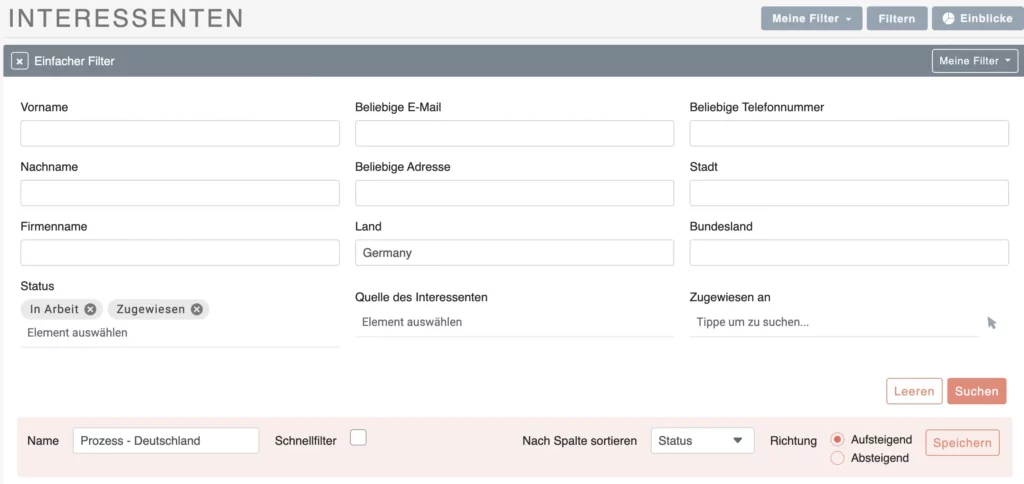
Wenn Sie beispielsweise mit der Vertriebsabteilung in Deutschland arbeiten, filtern Sie Leads nach diesen Kriterien:
- Status: In Arbeit, Zugewiesen
- Land: Deutschland
Sobald Sie den Filter eingerichtet haben, klicken Sie auf Suche, um einen schnellen Überblick zu erhalten. Das Speichern dieses Filters ist entscheidend. Benennen Sie ihn aussagekräftig, so etwas wie „Prozess – Deutschland“, um ihn einfach im Tagesgeschäft zu identifizieren. Die Sortierung der Prozesse wird wichtig, und Sie möchten möglicherweise die zugewiesenen Leads zuerst priorisieren.
- Name: „Prozess – Deutschland“
- Nach Spalte sortieren: Status
- Richtung: Aufsteigend
Durch die Organisation Ihrer Filter auf diese Weise schaffen Sie einen reibungslosen Prozess für die effiziente Bearbeitung von Aufgaben.
Müheloses Wechseln zwischen gespeicherten Filtern
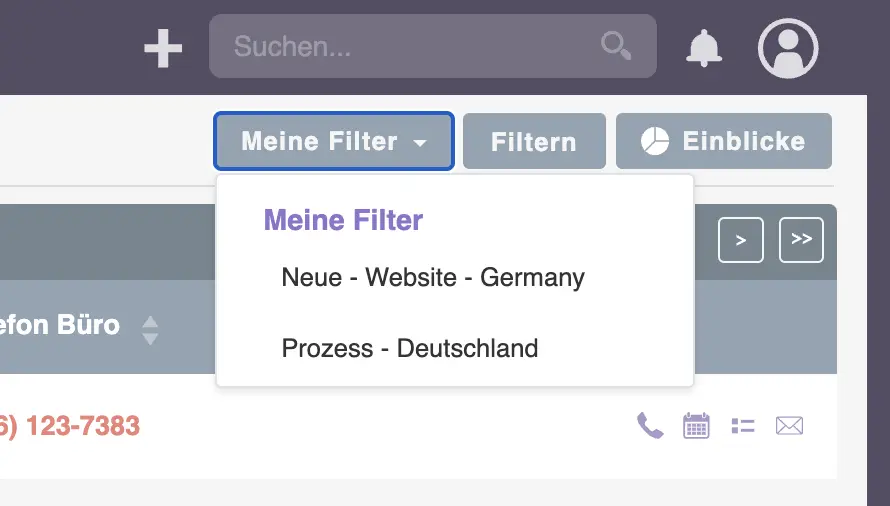
Hier passiert etwas Tolles: Mit Meine Filter können Sie mühelos zwischen verschiedenen Filtern im Laufe Ihres Tages wechseln. Beginnen Sie mit einem Filter für neue Website-Leads, erledigen Sie diese Aufgaben und wechseln Sie nahtlos zum nächsten Filter für die Bearbeitung. Es geht darum, fokussiert zu bleiben und sicherzustellen, dass nichts durch die Maschen fällt.

Bleiben Sie organisiert mit Filtern!
Filter dienen als Ihre personalisierten Leitfäden durch verschiedene Module und helfen Ihnen, auf Kurs zu bleiben, indem sie sicherstellen, dass Sie die richtigen Aufgaben zur richtigen Zeit angehen.
Bastian Hammer
Mit der Weiterentwicklung des Systems werden diese Filter noch benutzerfreundlicher, was Ihre Arbeitsabläufe noch reibungsloser und effizienter macht.
Schnellfilter
Schauen Sie sich mein Video zu “Was ist neu in SuiteCRM 8.5” an. Es gibt jetzt eine neue Funktion für Schnellfilter.
Zusammenfassung
Zusammenfassung von SuiteCRM Suche und Filter
Wenn Sie schnell etwas finden wollen, ist die Suche einfach und hilfreich. Sie hilft Ihnen dabei, zu finden, was Sie benötigen. Wenn Sie jedoch Ihre täglichen Aufgaben organisieren und tiefer in Ihre Daten eintauchen möchten, kommen Filter ins Spiel.
Aber hier wird es noch besser: das Speichern von Filtern. Sie können einen Filter zum Durchsuchen Ihrer Aufgaben und einen anderen zum Fokussieren auf dringende Angelegenheiten haben. Das Speichern und Bereithalten dieser Filter erleichtert und beschleunigt Ihren Arbeitstag.
Zusammengefasst geben Ihnen die SuiteCRM Suche und Filtertools die Möglichkeit, Ihre Daten wie ein Profi zu handhaben. Egal, ob Sie es mit neuen Leads zu tun haben oder laufende Aufgaben verwalten, die Anpassung und Speicherung von Filtern verwandelt Ihre Arbeitsweise.